고객 프로필에 대한 검색 및 필터 색인 관리
고객 데이터를 통합하면 전체 고객 기반에 대한 통합 보기를 제공하는 고객 테이블이 생성됩니다. 사용자가 특정 고객 또는 고객 그룹에 대한 정보를 빠르게 찾으려면 관리자가 고객 페이지에 대한 검색 및 필터 기능을 구성해야 합니다.

검색 가능한 특성 및 색인화된 필드 정의
관리자로서 검색 가능한 특성을 처음 정의하는 경우 색인된 필드를 먼저 정의하세요. 사용자가 고객 페이지에서 고객을 검색하고 필터링할 수 있는 모든 특성을 선택하는 것이 좋습니다. 데이터 통합 프로세스에서 생성된 고객 테이블에 존재하는 특성만 지정할 수 있습니다. 필드를 검색할 수 있으려면 해당 필드가 Edm.String 데이터 형식을 사용해야 하며 검색에 포함됨으로 표시되어야 합니다.
고객으로 이동하여 검색 및 필터 색인을 선택합니다.
+ 추가를 선택합니다.
색인화된 필드로 추가하려는 특성을 목록에서 선택하고 적용을 선택합니다.
더 많은 특성을 추가하려면 추가를 선택합니다. 선택한 특성을 제거하려면 특성을 선택한 다음 삭제를 선택합니다.
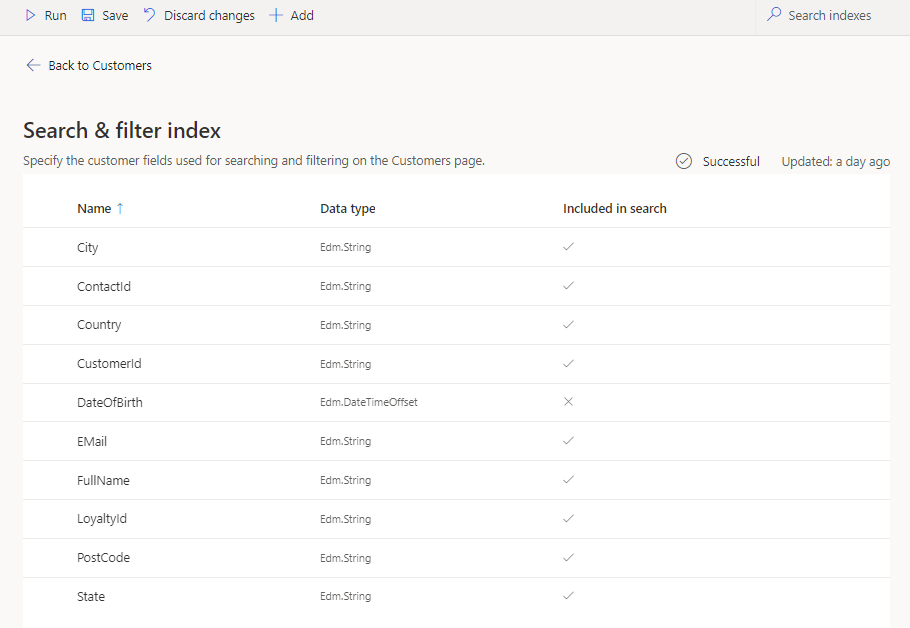
검색 및 필터 설정을 적용할 준비가 되면 실행을 선택합니다. 변경 사항이 처리된 후 고객 페이지의 고객 카드에서 해당 내용을 확인합니다.
주어진 특성에 대한 필터링 옵션 정의
고객 페이지에서 고객 필터링에 사용할 수 있는 필드를 설정합니다.
고객으로 이동하여 검색 및 필터 색인을 선택합니다.
특성을 선택하고 필터를 추가합니다. 결과 수와 결과 구성 순서를 정의합니다. 특성의 데이터 유형에 따라 다음 창 중 하나가 나타납니다.
문자열 유형 특성: 문자열 필터 창에서 원하는 결과 수와 해당 결과를 구성할 순서 정책을 지정합니다.
숫자 유형 특성: 숫자 필터 창에 포함되는 간격과 이를 구성할 순서 정책을 지정합니다.
데이터 유형 특성: 데이터 필터 창에 포함되는 간격과 이를 구성할 순서 정책을 지정합니다.
확인을 선택합니다. 필터링하려는 모든 특성에 반복합니다.
검색 및 필터 설정을 적용할 준비가 되면 실행을 선택합니다. 변경 사항이 처리된 후 고객 페이지의 고객 카드에서 해당 내용을 확인합니다.
색인된 고객 필드 보기
검색 및 필터 색인 페이지에는 다음 정보가 표시됩니다.
- 이름: 고객 테이블에 나타나는 특성 이름을 나타냅니다.
- 데이터 형식: 데이터 형식이 문자열, 숫자 또는 날짜인지를 지정합니다.
- 검색에 포함: 검색 필드를 사용하여 고객 페이지에서 고객을 검색하는 데 이 특성을 사용할 수 있는지 여부를 지정합니다.
- 필터 추가: 고객 페이지에서 이 특성을 필터링에 사용하는 방법을 정의하기 위한 컨트롤입니다.
성능 고려 사항
빠르고 최적화된 검색을 위해 다음 특성을 가진 필드만 색인에 추가하세요.
- 낮은 카디널리티: 데이터베이스 전체에서 반복되는 고유한 값의 수가 적습니다.
- 짧은 설명식 값: 탐색 트리에서 멋지게 렌더링되는 하나 또는 두 개의 단어입니다.
- 필드 이름 자체가 아닌 필드 내의 값을 사용하세요. 예를 들어, 필드 이름인 Color 대신 Blue 또는 Green 값을 인덱스에 추가합니다.
유용한 정보:
- 누락된 값, 철자 오류 또는 대소문자 불일치를 확인하세요. 반복을 피하기 위해 데이터의 일관성을 유지하세요.
- 같은 단어의 단일 및 복수 버전을 처리합니다. 필터는 철자 검사나 분석을 거치지 않으므로 검색 가능한 필드의 모든 값은 문자 하나만 다르더라도 포함될 수 있습니다.
- 대소문자와 문자의 변화가 일관되도록 검색 가능한 필드를 정규화합니다.
Dataverse 검색에 대해 자세히 알아보세요.
다음 단계
통합 프로필 페이지를 검토하여 프로필을 검색하거나 인덱싱된 필드를 사용하여 모든 통합 프로필의 하위 집합을 확인하세요.